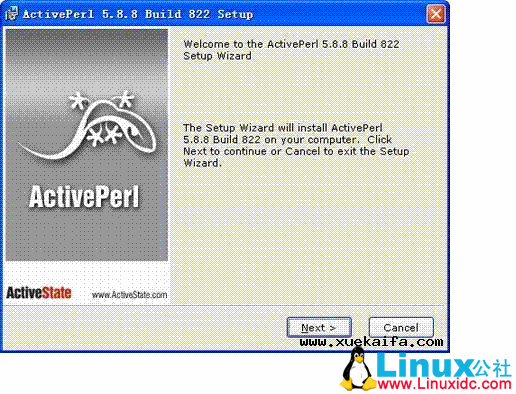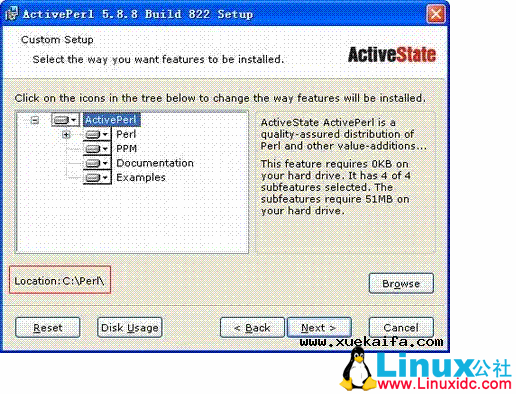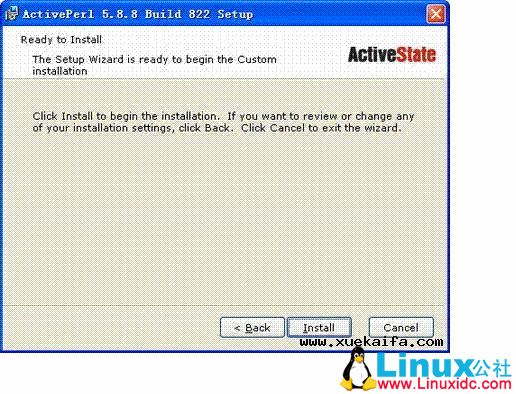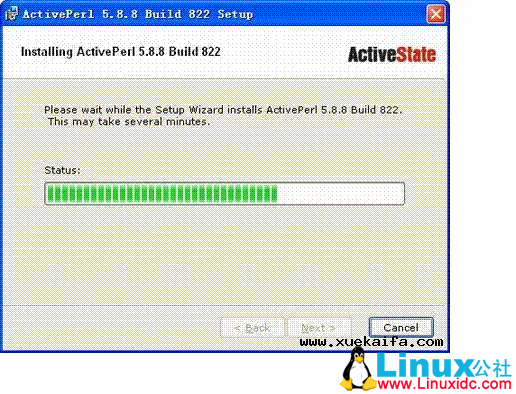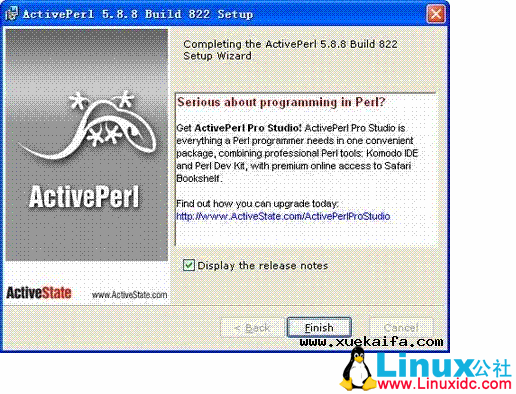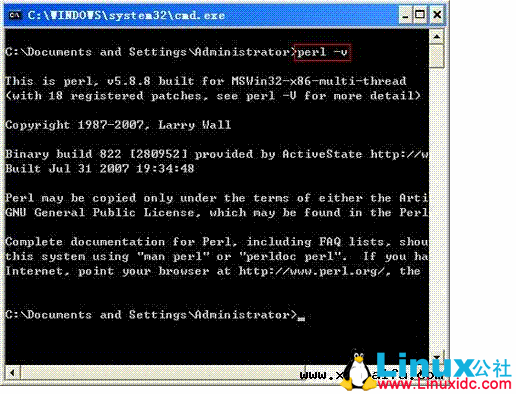共计 4607 个字符,预计需要花费 12 分钟才能阅读完成。
Bugzilla+Mysql+iis+perl 模块 + ActivePerl 安装过程
一、需要的软件
安装 bugzilla 需要的软件有 MySQL 数据库软件,activeperl 软件,bugzilla 安装包,IIS 组件
安装环境
操作系统 OS: Windows 平台
Bugzilla:4.2 或以上
数据库:MYSQL: v5.5.21 For Windows 或以上
Web 服务器:IIS 服务器或者 Web Server: Apache 2.2.22 (released 2012-01-31) 或以上
Perl 解析器: ActivePerl-5.14.2.1402-MSWin32-x86-295342.msi 或以上 http://www.perl.org/
注意:在此需要说明的是我已经假定你的电脑中有一个 SMTP 邮件服务器,若没有可以在网上下载一个该服务。或者使用 windows 搭建一个 pop3 SMTP 邮件服务器
二、安装设置 MySQL 数据库
- 1. 安装 MySQL数据库
- 2. 我用的是 MySQL Installer mysql-5.5.21-win32.msi 版下载地址 http://dev.mysql.com/downloads/installer/
双击 MySQL 数据库安装软件进入如下的界面:
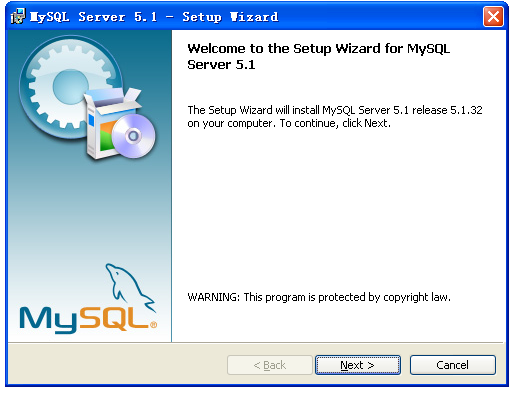
单击 next
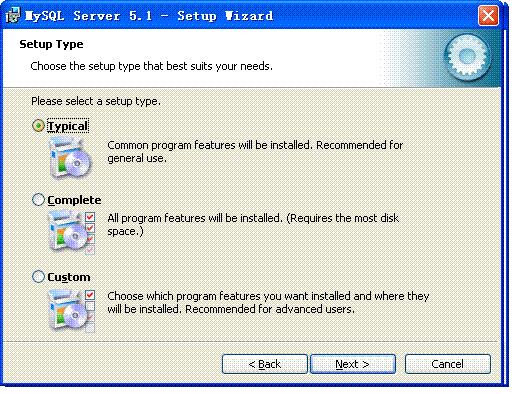
此处选择 custom,单击 next
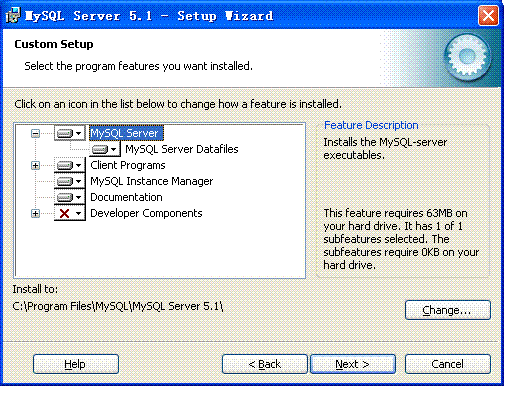
在此改变 MySQL 的安装目录,单击 change
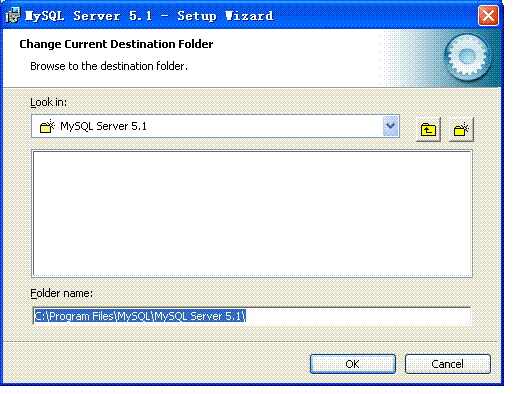
将 folder name 中的路径改为 c:\MySQL 单击 ok
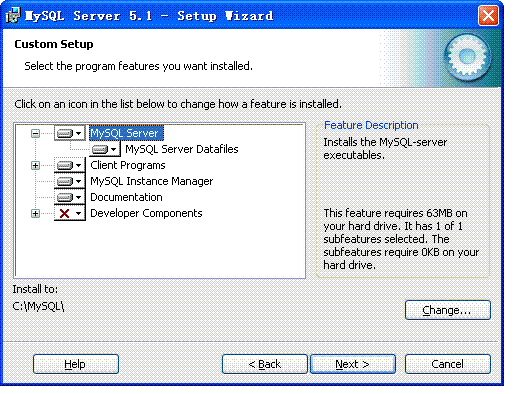
单击 next 检查改变的路径是否正确
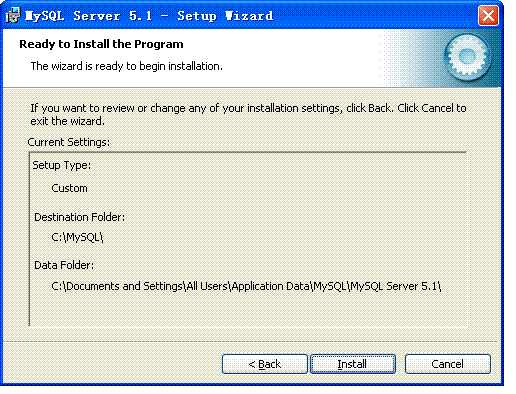
单击 install 安装数据库完成后出现下面界面
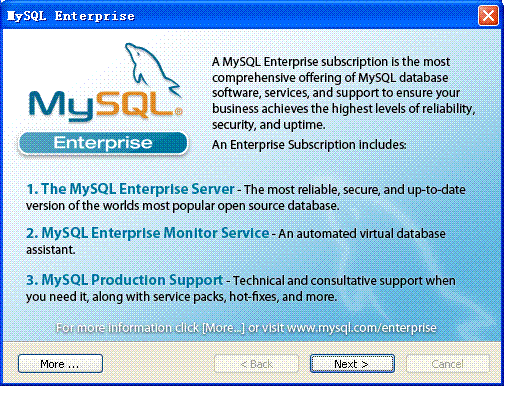
然后一直点击 next 知道出现如下界面
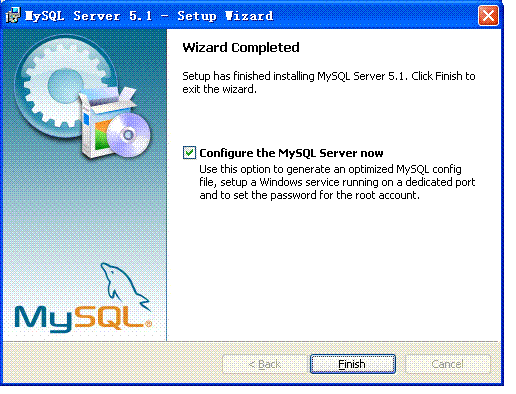
单击 finsh 按钮此时 MySQL 数据库安装成功,不过会出现如下界面对 MySQL 进行配置
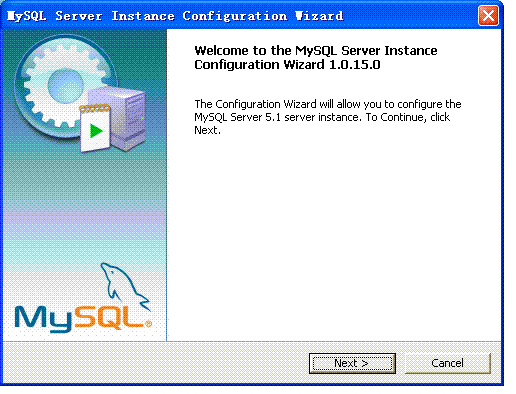
单击 next 出现如下界面
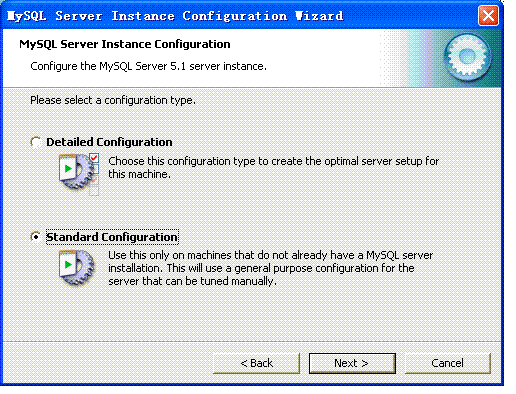
在此界面中选择 standard configuration 选项单击 next
在此选中 include bin dir
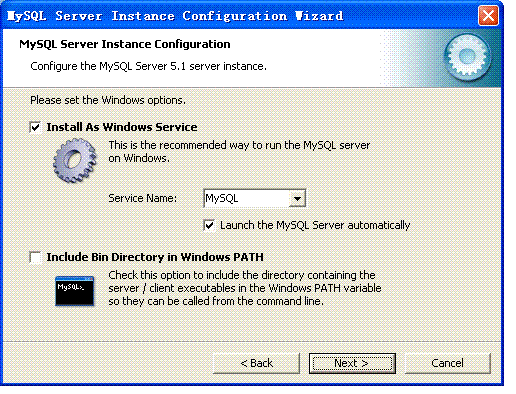
ectory in windows PATH 选项,单击 next,会出现一个页面在此页面中设置 root 用户密码,并选中 enable root access from remote machines,并且选中 create an anouymous account 选项创建一个匿名用户,单击 next 出现如下界面
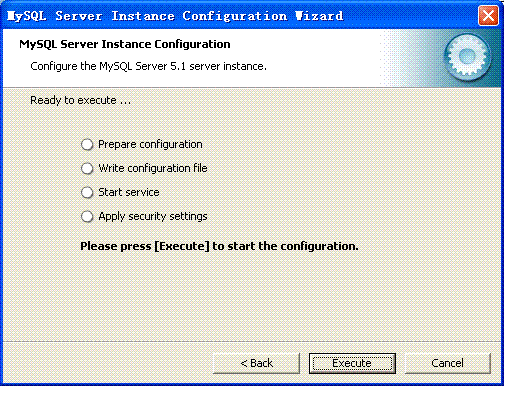
单击 execute 成功后出现如下界面
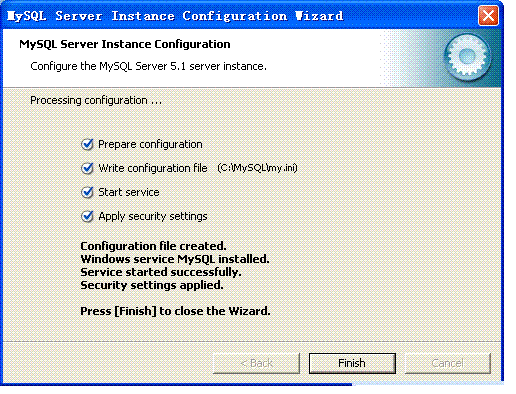
此时 mysql 安装配置完成
- 3. 设置 MySQL数据库
单击开始 -> 所有程序 ->MySQL->MySQL service 5.1->MySQL Command line Client 出现如下界面
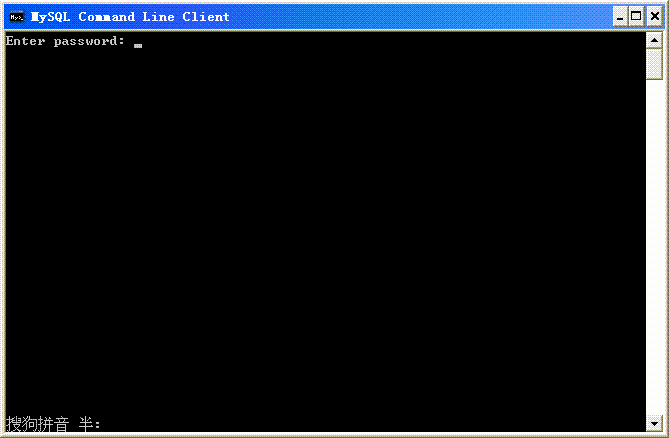
在此输入刚才配置 MySQL 时输入的 root 密码,若没有问题将会出现如下界面
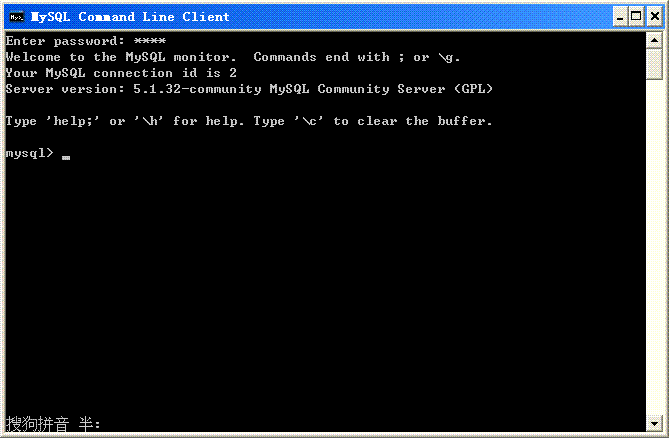
注意:若输入密码后,听到一声警报,并且退出命令行界面,很有可能是 MySQL 服务没有启动,此时只要在计算机管理中的服务选项中启动 MySQL 服务即可
下面在 MySQL 服务器中创建一个 bugs 数据库,和一个 bugs 用户,以及为该用户授予相应的权限,命令如下:
create database bugs; 创建一个数据库bugs
create user bugs@localhost; 创建一个用户bugs
grant all on bugs.* to bugs@’localhost’; 为用户 bugs 授权
flush privileges; 刷新用户权限
若成功出现如下界面

键入命令 quit 退出命令行。
此时 bugzilla 与 MySQL 有关的事情已经完成
Bugzilla+Mysql+iis+perl 模块 + ActivePerl 安装过程
一、需要的软件
安装 bugzilla 需要的软件有 MySQL 数据库软件,activeperl 软件,bugzilla 安装包,IIS 组件
安装环境
操作系统 OS: Windows 平台
Bugzilla:4.2 或以上
数据库:MYSQL: v5.5.21 For Windows 或以上
Web 服务器:IIS 服务器或者 Web Server: Apache 2.2.22 (released 2012-01-31) 或以上
Perl 解析器: ActivePerl-5.14.2.1402-MSWin32-x86-295342.msi 或以上 http://www.perl.org/
注意:在此需要说明的是我已经假定你的电脑中有一个 SMTP 邮件服务器,若没有可以在网上下载一个该服务。或者使用 windows 搭建一个 pop3 SMTP 邮件服务器
二、安装设置 MySQL 数据库
- 1. 安装 MySQL数据库
- 2. 我用的是 MySQL Installer mysql-5.5.21-win32.msi 版下载地址 http://dev.mysql.com/downloads/installer/
双击 MySQL 数据库安装软件进入如下的界面:
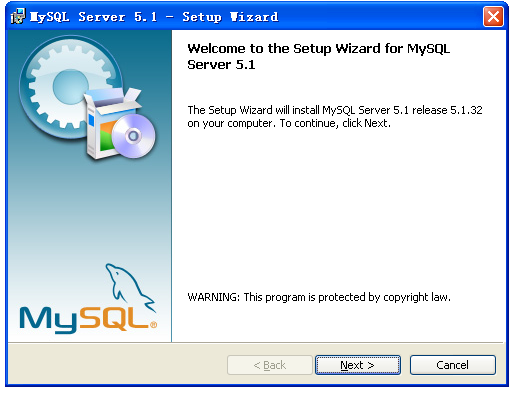
单击 next
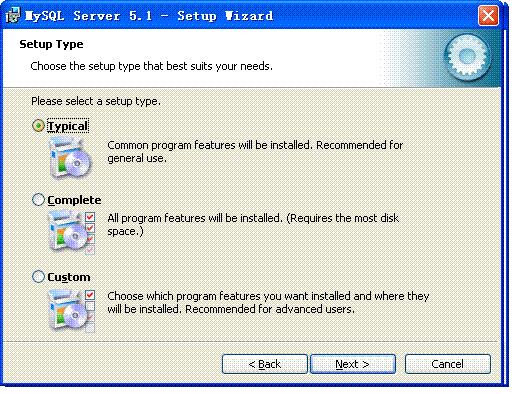
此处选择 custom,单击 next
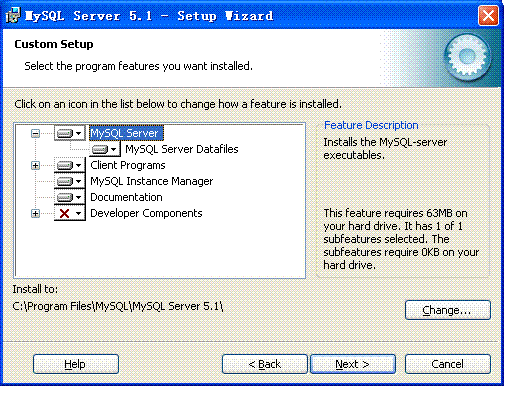
在此改变 MySQL 的安装目录,单击 change
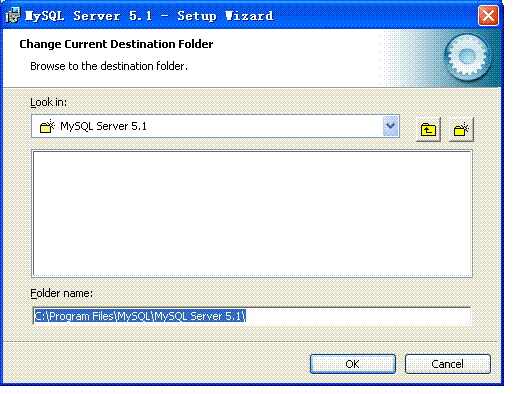
将 folder name 中的路径改为 c:\MySQL 单击 ok
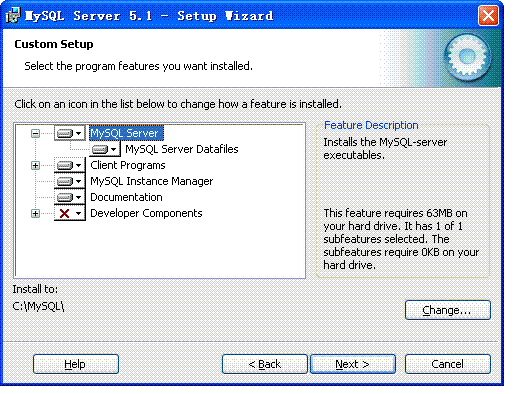
单击 next 检查改变的路径是否正确
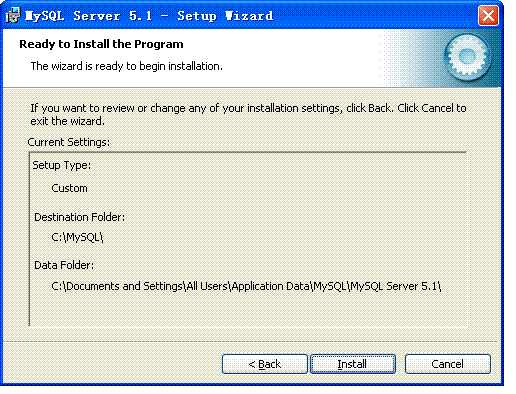
单击 install 安装数据库完成后出现下面界面
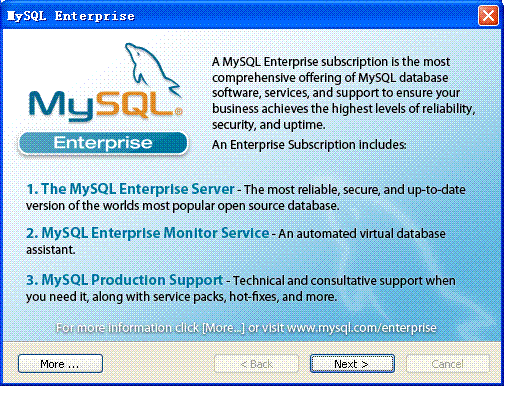
然后一直点击 next 知道出现如下界面
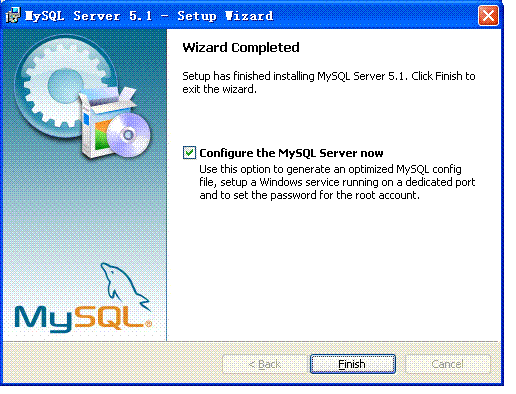
单击 finsh 按钮此时 MySQL 数据库安装成功,不过会出现如下界面对 MySQL 进行配置
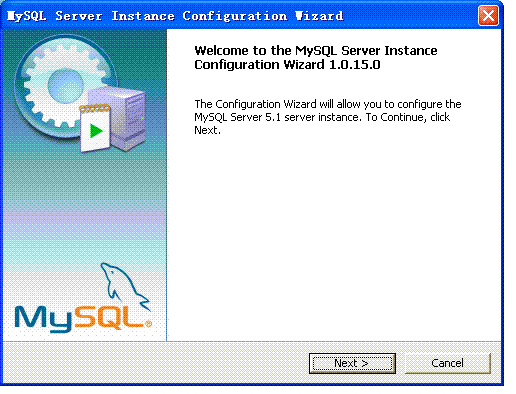
单击 next 出现如下界面
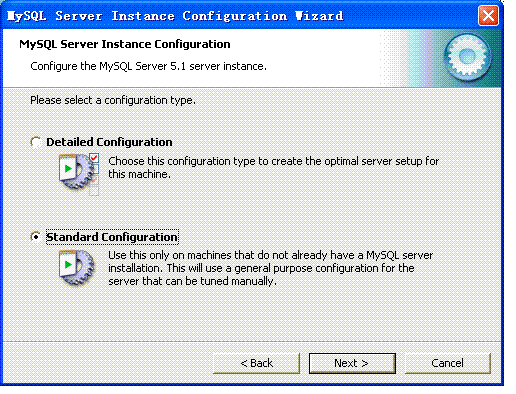
在此界面中选择 standard configuration 选项单击 next
在此选中 include bin dir
三、安装activeperl
activeperl 的下载和安装比较简单,这里不再赘述。我安装的是 ActivePerl-5.14.2.1402-MSWin32-x86-295342.msi, 下载地址:
http://www.activestate.com/activeperl/downloads/thank-you?dl=http://downloads.activestate.com/ActivePerl/releases/5.14.2.1402/ActivePerl-5.14.2.1402-MSWin32-x86-295342.msi
双击 activeperl 安装界面,一直点击 next 直至完成安装,activeperl 的选项都是默认的选项,依照默认安装。如果只能选择前两项,后面几项是灰色不可选状态,请不要奇怪,认真核实你的系统是否真的安装了 IIS
- 运行 ActivePerl 安装程序

- 选择安装路径

- 选择关联文件,默认

- 开始安装

- 安装过程进行中

- 安装完成 Finish

- 检测 Perl 是否安装成功

然后安装 activeperl 的 perl 模块详情请见第四节 2 安装 bugzilla 软件所需的 perl 模块
注意:用第四节 2 安装 bugzilla 软件所需的 perl 模块来安装 perl 模块时需要联网
四、安装bugzilla
- 1. 安装 bugzilla文件
将 bugzilla 安装包解压,由于使用的是 bugzilla4.2 版本所以将解压后的 bugzilla-4.2 文件夹拷贝到 c 盘根目录下。然后配置 IIS 服务,IIS 服务的配置请看第五节配置 IIS
下载地址:http://www.bugzilla.org/
我使用版本是:Bugzilla 4.2 (2.9M)
- 2. 安装 bugzilla软件所需的 perl模块
使用 bugzilla 自带的一个 checksetup.pl 来安装 bugzilla 所需的 perl 模块。如下图所示
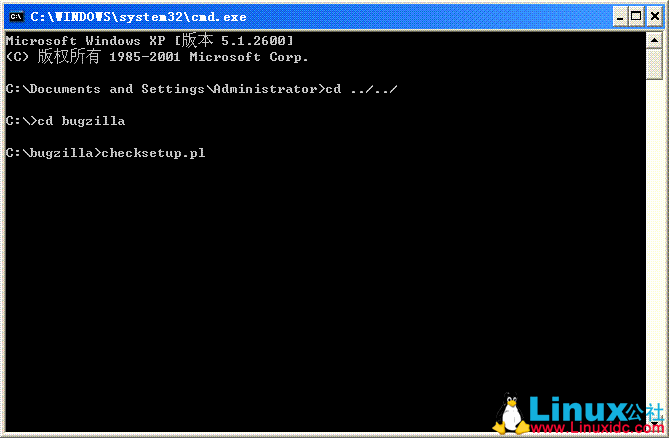
在此命令行下安装 bugzilla 所需的 perl 模块,用 checksetup.pl 可以找到需要安装的 perl 模块,安装的方法如下.
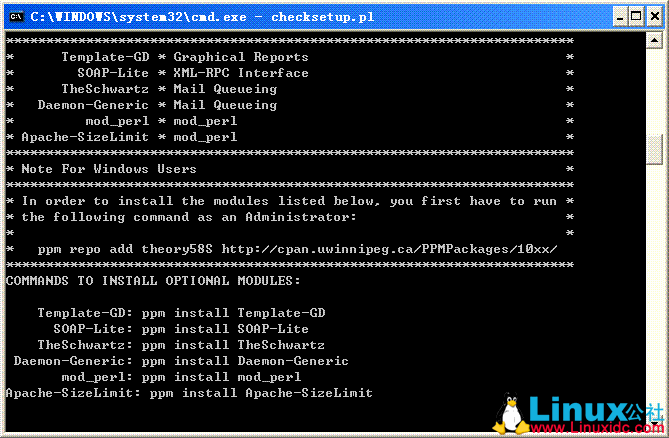
若安装 Template-CD 模块,单击鼠标右键选中标记,然后选中上图中的 ppm install Template-CD,复制名称 然后单击鼠标右键,按下键盘中的回车键 enter 键就可以完成该模块的安装
用上面的方法完成所有缺失模块的安装,完成安装的界面如下
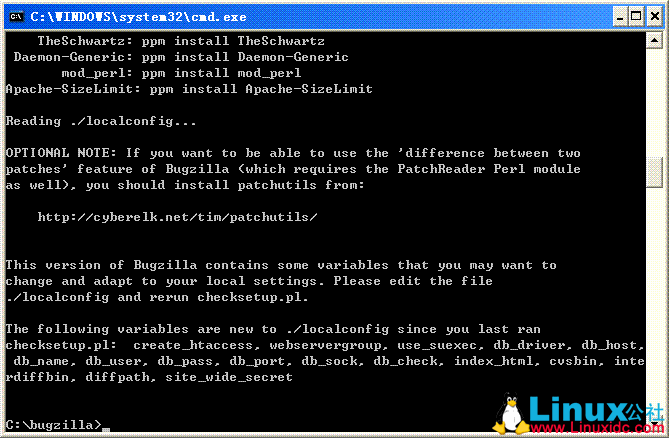
注意:
- 一定要检查是否安装完成了所有的 per 模块 l,因为有的 perl 模块是要基于已经安装的 perl 模块的,所以第一次安装完成后最好再运行一次 checksetup.pl
- 第二次运行 checksetup.pl 模块时,有些模块仍然没法安装,没关系,因为里面有些模块并不会影响到 bugzilla 的安装
若安装成功将会在 bugzilla 目录下生成一个 localconfig 文件。
注意:生成的 localconfig 文件是一个没有任何后缀的文件
打开 localconfig 文件,将其中的 $db_port = 0; 改为 $db_port = 3306; $index_html = 0; 改为 $index_html = 1;
在命令行下再次运行 checksetup.pl 将会生成和数据库有关的数据表,
生成数据表后会要求填入主机的地址服务器地址,
管理员名字和账号(该账号是一个 email 地址)以及管理员登陆的密码. 和确认密码如下图所示
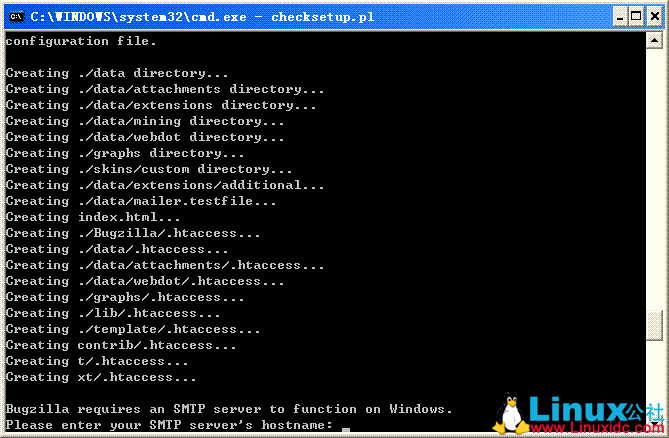
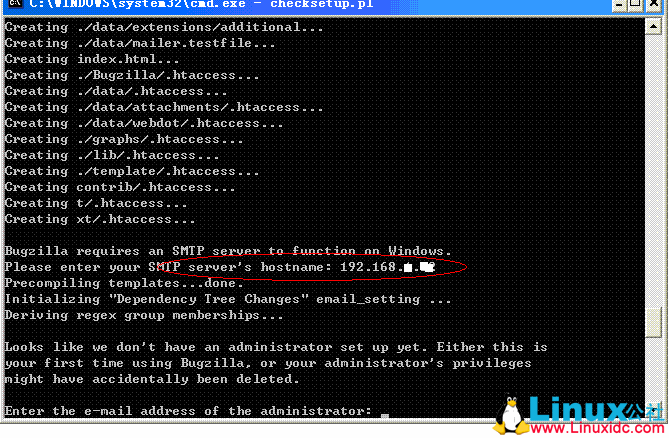
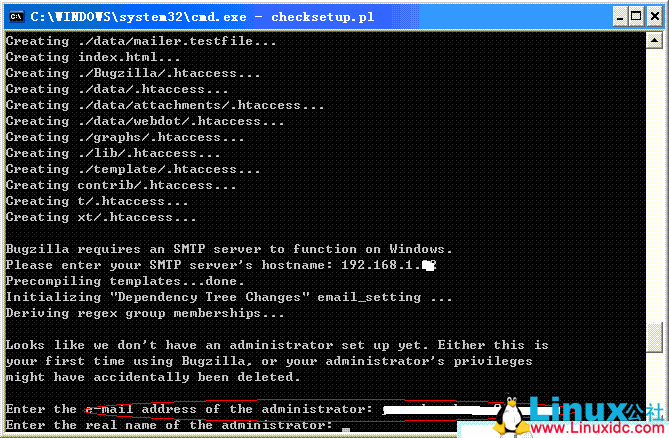

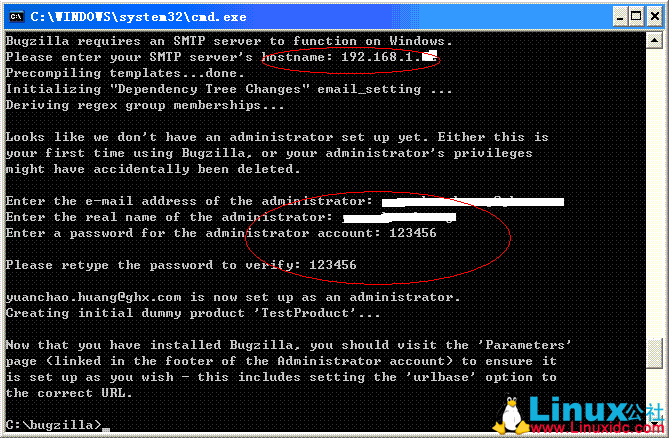
此时 bugzilla 安装配置全部完成
就可以登陆 bugzilla 的页面了,打开一个网页,输入网址你配置的服务器地址 http://192.168.1.1/bugzilla 就可以登陆 bugzilla 如下图
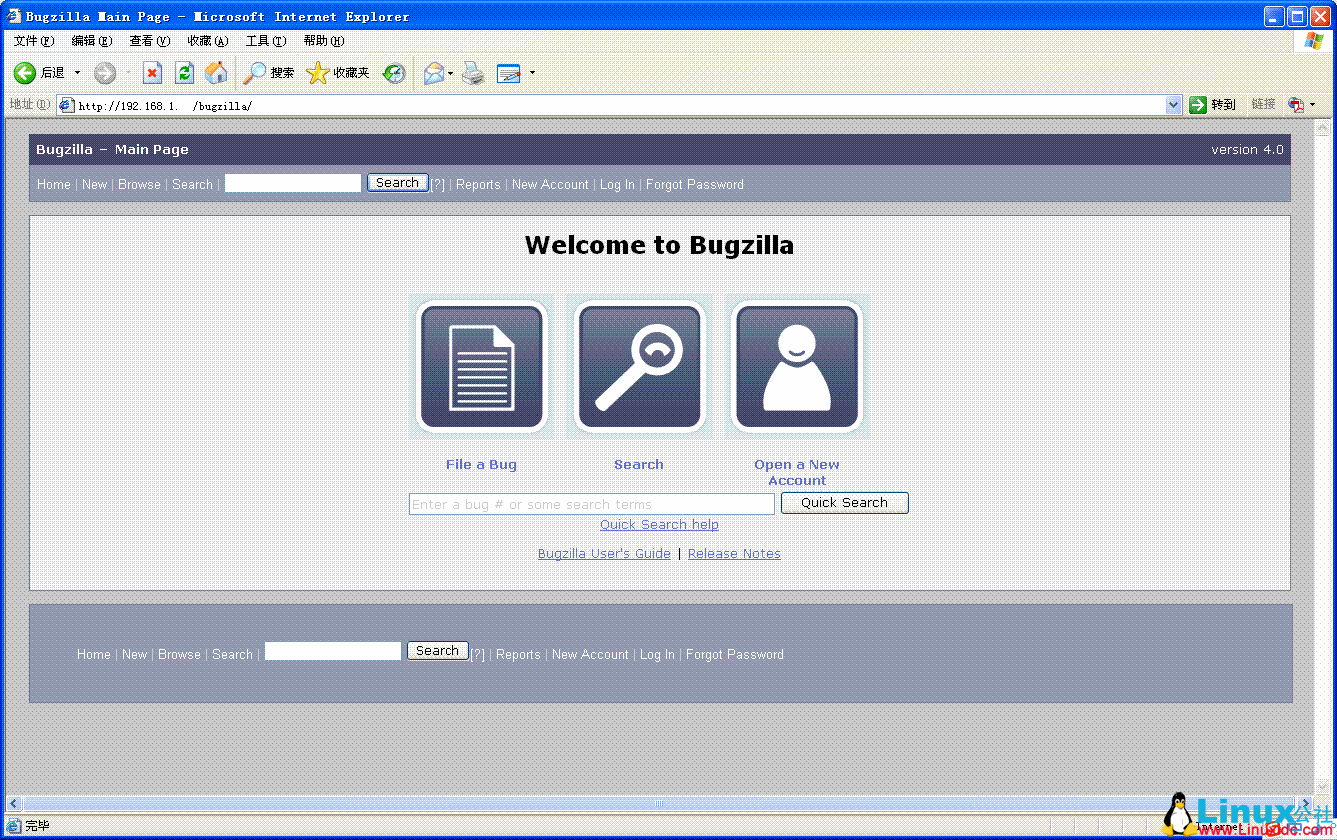
五、配置IIS
- 1. 安装 IIS
虽然 IIS 是 windows 自带的组件,但在安装系统时没有安装,所以首先要安装 IIS,具体过程请上网查询,或者下载一个安装包进行配置安装。
2 创建虚拟目录
单击开始 -> 管理工具 ->Internet 信息服务 (IIS) 管理器,进入如下图所示的界面
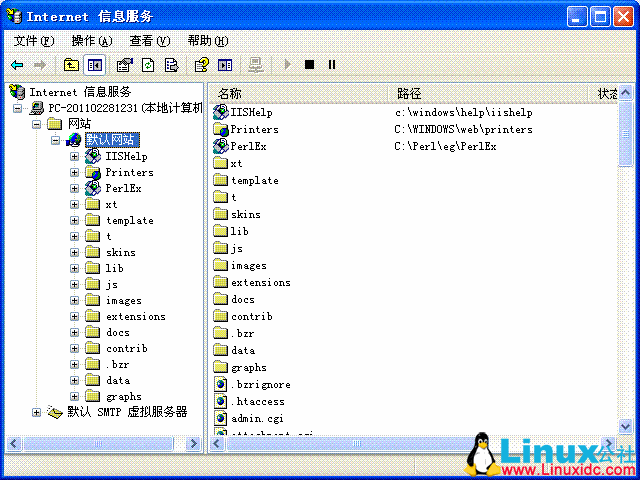
在默认网站处单击右键选择如下图
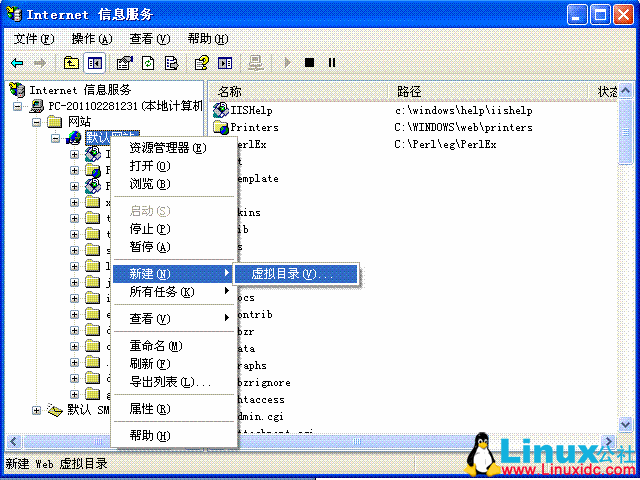
选中虚拟目录出现如下图所示的界面
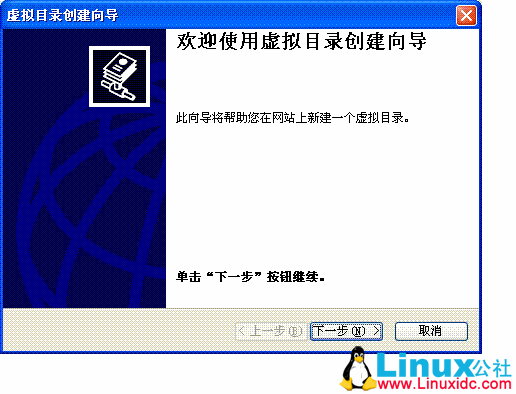
点击下一步,出现如图所示的界面。在图中键入名字 bugzilla

点击下一步
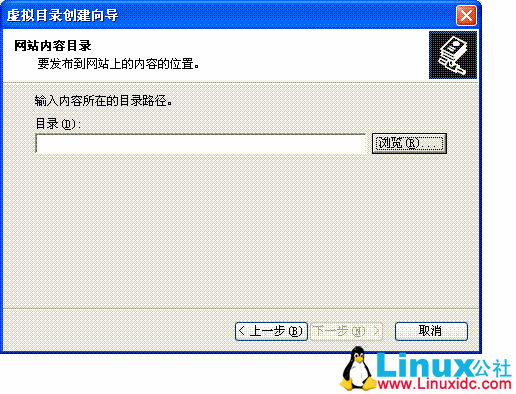
点击浏览
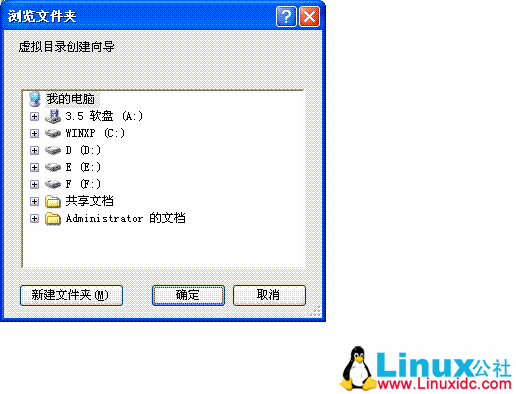
选中 bugzilla 的路径

单击确定

单击下一步

选中执行

单击下一步

点击完成,在 IIS 中会出现如图所示的界面
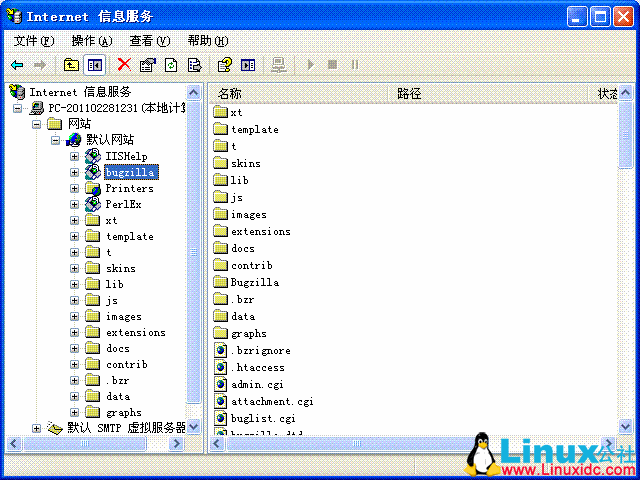
3.配置 IIS
在 bugzilla 中鼠标右键选择属性如图
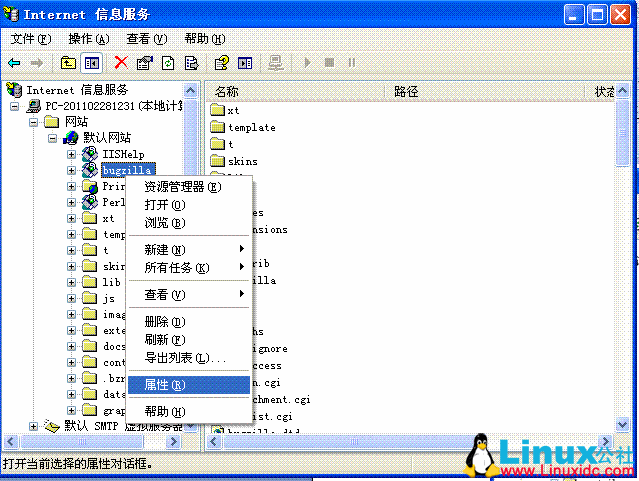
选择属性后出项如图所示的对话框

单击配置
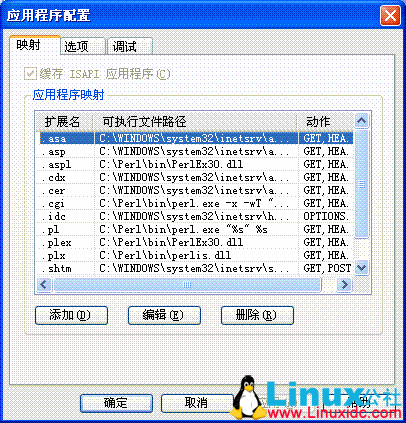
单击添加
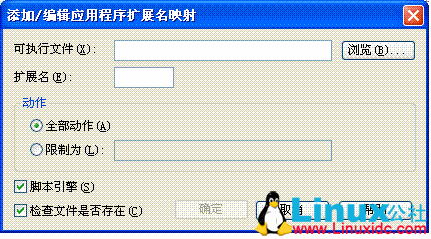
在可执行文件中填入 C:\Perl\bin\perl.exe %s %s”
在扩展名中填入.cgi
在动作 -> 限制为中填入 GET,HEAD,POST
如图后面必须有一个双引号
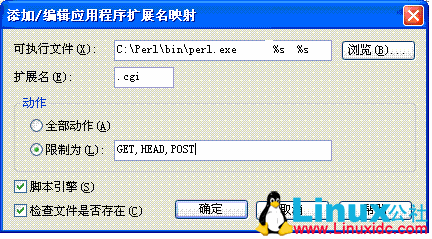
点击确定
在 bugzilla 属性对话框中选择文档,在默认文档中选中添加

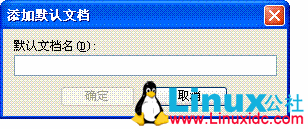
在添加默认文档对话框中添加 index.cgi
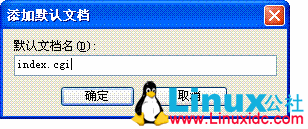
单击确定

单击确定
在 web 服务扩展中, 将 perl CGI extension 设置为允许.
web 服务扩展:选择允许所有未知的 CGI 扩展和所有未知的 ISAPI 扩展
修改 bugzilla 目录下所有的 cgi 文件
, 将#!/usr/bin/perl -w T 替换为#!/usr/bin/perl -w
到此 IIS 服务设置完成了
最后就是汉化 bugzilla不过你不想汉化也没有问题。
将汉化包解压解压到 cn 文件夹,将整个文件目录 cn 拷贝至 Bugzilla 的子目录 template下 ;然后以管理员身份登录Bugzilla,点击页脚的 Parameters(系统参数设置)链接,将 languages 一项的值改为 cn,保存,则以后见到的Bugzilla 页面就是汉语页面了。如果想返回英文界面,将 cn 改回 en 即可。为保证向后兼容,汉化的文件全部存为 UTF-8 格式。但不管你是否汉化 Bugzilla,为强迫Bugzilla 采用 UTF- 8 来处理字符串,避免 Bugzilla 偶然 出现 的乱码,强烈建议大家将文件 安装 目录 >\Bugzilla\CGI.pm 的第 55 行改为 $self->charset(‘UTF-8’)。汉化包的具体 下载你可以在 http://bugzilla.org/download.html 里找到相应的 bugzilla 汉化包。